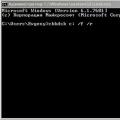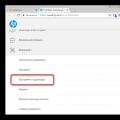Змінюють « зовнішній виглядігри» і створюють цікавішу ігрову атмосферу. У грі можна замінювати: машини, скіни, зброю, текстури, об'єкти та багато іншого!
Як встановлювати моди у GTA San Andreas
- На Вашому комп'ютері має бути встановлена сама гра, бажано.
- У папці з уже встановленою гроює папка models. Заходимо до неї, шукаємо файл gta3.img та копіюємо його на робочий стіл. Якщо надалі у Вас виникнуть проблеми з грою - просто поверніть вищезгаданий файл назад у папку models та погодьтеся на заміну.
- Завантажити та запустити – програма для встановлення модів. Якщо спочатку в програмі буде встановлена англійська мова, то його можна поміняти в налаштуваннях, для цього необхідно натиснути File -> Language -> і встановити галочку напроти Російська .
Приступаємо до встановлення моди:
У програмі вибираємо: Файл -> Відкрити.

У вікні, що відкрилося, переходимо у папку із встановленою грою-> Далі в папку models і виділяємо файл gta3.img -> Натискаємо Відкрити .



Зліва внизу програми має з'явитися напис Файли додані.

Останній крок: натиснути Файл -> Перезбирати архів.

У вікні, що відкрилося, переходимо в папку models і вибираємо Зберегти -> Підтверджуємо заміну.
Як встановити моди на ГТА Сан Андреас?
Хочеться завантажити нову машину або купити зброю, але ви не знаєте, San Andreas? Користуючись запропонованим керівництвом, ви легко внесете в гру все необхідні зміни.
Для початку потрібно завантажити програму IMG Tool 2.0. Тепер визначимося, як встановити моди на ГТА Сан Андреас.
- Робимо копії папок "Data" та "Models", які знаходяться в ігровій директорії. Зберігаємо їх у надійному місці, щоб можна було повернутися до вихідне положенняі повторити спробу у разі неправильної установкимодів.
- Для більшої надійності робимо установку вручну, використовуючи IMG Tool 2.0.
- Завантажуємо з Інтернету архів із новою машиною. У ньому містяться 2 файли у форматах TXD і DFF, де знаходиться автомобіль.
Як встановити мод на автомобіль Infernus
- Розпакуємо архів з файлами Infernus.DFF та Infernus.TXD у папку.
- У директорії гри вказуємо шлях до папки "Models".
- Відкриваємо GTA3.IMG із переліком використовуваних моделей та текстур.
- Знаходимо файли Infernus.TXD та Infernus.DFF.
- Видаляємо їх натисканням ПКМ – «Delete».
- Встановлюємо нову машину. У меню Commands вибираємо ADD (можна гарячими клавішами CTRL+A).
- Вказуємо шлях до файлів, що розпаковані з архіву, де лежить новий автомобіль.
- За допомогою клавіші Shift вибираємо обидва файли відразу.
- Мод встановлено. Нова машина готова до використання.
Деякі моди є унікальними за своєю природою, такими їх створили. Якщо ви хочете бачити параметри цих модів під час гри, пропишемо необхідні дані в системні файли вручну.
- Знаходимо в текстових файлахархів що-небудь щодо зміни файлів, які відповідають за тип коліс, колірну гаму або фізичні особливості транспортних засобів. Деякі з них виглядають так: carcols.dat, сarmods.dat, handling.cfg, vehcicles.ide.
- Відкриваємо їх за допомогою текстового редактора. Якщо під фразою про зміни є назва машини та цифровий код (наприклад, LANDSTAL 5000.0 3000.0 2.0 0.0 0.35), то копіюємо ці дані та замінюємо ними такий самий рядок у системних файлах. Якщо ви відкрили файли через блокнот, то виконуємо такі операції:
- Скасовуємо «Перенесення за словами».
- Проходимо шляхом «Меню» - «Файл» - «Відкрити» - вибираємо папку «GTA San AndreasDATA». У режимі вікна "Всі файли" знаходимо потрібний файл і відкриваємо його.
Тепер ви знаєте, як встановити моди на ГТА Сан Андреас.
Моди для комп'ютерних ігор – це справжня знахідка як тих людей, які мріють розробляти власні проекти, так тих геймерів, які хотіли б розширити функціонал своїх улюблених ігор. Справа в тому, що мод - це особлива надбудова над грою, виконана фанатами, яка трохи змінює процес, додає якісь нові елементи або видаляє непотрібні. Природно, багато геймерів не проти випробувати кілька модифікацій, які обіцяють зробити ігровий процесще більш вражаючим, але іноді із встановленням модифікацій можуть виникати проблеми. Все ж таки варто пам'ятати, що це не офіційні проекти, а фанатські доповнення. Саме тому вам потрібно знати, як встановлювати якщо ви хочете досягти успіху в цьому починанні.
Створення бекапу
Якщо ви хочете дізнатися, на "ГТА: Сан Андреас", то вам насамперед потрібно замислитися про бекап - це найголовніше, що можна собі уявити у модифікації будь-якої комп'ютерної гри. Як ви вже зрозуміли, будь-який мод - це фанатський витвір, тому в ньому можуть бути будь-які глюки, баги, проблеми сумісності. І якщо ви невдало встановите один мод, то ви можете зіпсувати всю гру, яка була у вас встановлена. Відповідно, перш ніж ви будете навіть качати моди, що вам сподобалися, вам потрібно зробити бекап. Якщо мова йде саме про "Сан Андреас", то вас повинні цікавити дві папки - DATA та MODELS, саме в них вносяться зміни у процесі установки модифікації, так що вам потрібно скопіювати їх та розмістити у надійному місці. І якщо щось піде не так, то все, що вам потрібно буде зробити, - це повернути їх на місце, відновивши початковий вид гри. Що ж, запобіжні заходи вжито, настав час дізнатися, на "ГТА: Сан Андреас".
Спеціальні програми

Кожен геймер, який замислюється над тим, як встановлювати моди на "ГТА: Сан Андреас", стоїть перед вибором - робити все вручну або використовувати додатково ПЗ. Вирішувати вам, але рекомендується все ж таки вибрати другий пункт, так як за допомогою додаткових програмви зможете значно спростити для себе процес встановлення та видалення модів, а також серйозно знизити ймовірність виникнення помилок у цьому процесі. Якщо ви все ж таки плануєте скористатися допоміжним софтом, то рекомендується в першу чергу звернути увагу на програму IMG Tool, оскільки вона ідеально підходить для встановлення модів саме на цю частину ГТА. Якщо ж ви плануєте розібрати докладніше, як встановлювати моди на "ГТА: Сан Андреас" на машини, то вам варто завантажити програму GTA Garage Mod Manager.
Скачування та встановлення модів

Враховуючи той факт, що перевага надається саме спеціальним програмам для інсталяції модифікацій, даному кроцібуде розглянуто, як встановлювати моди на "ГТА: Сан Андреас" з автоматичним встановленням - вручну процес значно відрізняється, так що потрібно буде розглянути його окремо. Отже, запускайте програму для встановлення модифікацій, завантажуйте ті моди, які вас цікавлять, після чого у вас залишиться тільки вибрати потрібний файл і вказати йому конкретну папку, куди він має бути встановлений. Ось і все - тепер у вас є модифікована версія гри, яка принесе вам ще більше насолоди.
Встановлення модів вручну
Якщо ви все ж таки не хочете користуватися спеціальними програмами, то вам потрібно знати, що встановлення вручну може бути досить небезпечним. Якщо ви випадково видалите зайвий файл, то гра може взагалі не запуститися, а ви не зможете знайти, що саме не так, і доведеться встановлювати заново ГТА. Суть ручної установки полягає в тому, що ви повинні копіювати потрібні файли і вставляти їх у відповідні папки.
Мод - це доповнення, створене сторонніми розробникамичи простими фанатами гри. Особливою популярністю такі доповнення користуються у любителів серії ГТА. Ігровий світ за допомогою моди можна змінити практично до невпізнанності, помінявши абсолютно все, аж до навколишньої місцевості. Тому якщо вам давно набридла оригінальна ГТА Сан Андрес, але розлучатися з нею ви не бажаєте, спробуйте встановити її доповнення.
Вам знадобиться:
- Встановлена на комп'ютер ГТА Сан Андреас.
- Сама модифікація, яку ви бажаєте встановити.
- Програма IMGTool.
Процес внесення змін
Завантажений мод зазвичай є архівом. Розархівуйте його на робочий стіл. Цікавити вас повинні два файли, які мають дозвіл .dff та .txd. Саме ці файли відповідають за появу у грі нової зброї, скінів, транспорту тощо.
Щоб встановити мод, достатньо замінити оригінальні файли у певній директорії гри на завантажені.
Робити ми це буде за допомогою IMGtool.
- Відкрийте меню "File".
- Вкажіть шлях, яким у директорії гри знаходиться папка "Models".
- Знайдіть «GTA3.IMG» та відкрийте його. Ви побачите список файлів, які відповідають за всі моделі та текстури, представлені у грі.
- Відсортуйте все за абеткою для зручності пошуку (Tools => Sort => Name) або натисніть F2, щоб можна було ввести пошуковий запит.
- Знайдіть оригінальні записи, які бажаєте замінити. Вони мають таку ж назву, як файли, які ви розпакували із завантаженого мода.
- Видаліть оригінальні записи, виділивши їх та натиснувши Delete.
- Скопіюйте на їх місце файли з моди, щоб встановити його. Для цього натисніть рядок "ADD", який знаходиться в меню "Commands", вкажіть шлях до моди та додайте потрібні файли.
Після виконання дій можна закрити програму - всі необхідні зміни в гру будуть внесені автоматично.
Важливо: Збережіть копію каталогу MODELS в іншому місці. Якщо щось під час встановлення мода піде неправильно, ви зможете відновити початковий вид гри.

Ця утиліта дозволяє наочно побачити, які зміни з'являться після встановлення мод.
За допомогою цієї програми можна автоматично змінювати фізику автомобіля, його колір, колеса тощо, а також імпортувати транспорт та зброю з інших ігор серії ГТА.
- Запустіть програму та натисніть кнопку «Installer» .
- Потім вкажіть розташування оригінальних файлів гри, як це було описано вище.
- Відкрийте файл «ReadMe», який містить папку з файлами модифікації.
- Знайдіть у ньому рядки, у яких вказані параметри транспортного засобу (Carcols, Handling, ide). Впишіть їх значення у рядки програми.
- Натисніть «Install» та спробуйте новий транспорт у справі.
Отже, ви вирішили оновити свій автопарк та трохи змінити ігровий світ, завантажили круту тачку, прикольний скін CJ чи зброю? Відмінно, цей посібник допоможе вам помістити будь-які модифікації в гру.
ВАЖЛИВО! Обов'язково збережіть копії каталогів DATA та MODELS з директорії гри в надійному місці, щоб у разі глюків у грі через неправильну установку модів ви завжди мали можливість все повернути.
Для початку скачайте програми: IMG Tool 2.0 та GTA Garage Mod Manager 1.0 вони нам дуже знадобиться для встановлення будь-яких модифікацій.
Завантажити IMG Tool 2.0
Завантажити GTA Garage Mod Manager
Встановлюємо моделі машин
Щоб бути впевненим, що процес установки стався без будь-яких неприємностей, рекомендую скористатися ручним способом установки за допомогою програми IMG Tool 2.0. Найкраще використовувати саме ручний спосіб установки, тому що ви знатимете, що заміняєте, і якщо щось піде не так, ви побачите помилку і зможете її виправити.
Завантажуємо архів з новою моделлютранспорту, як правило, в архіві знаходиться 2 файли з розширеннями TXD і DFF, в них міститься модель автомобіля.
Покажемо як ставити модифікацію транспорту: наприклад, ви завантажили моди для Infernus.
1) Розпакуйте архів із файлом Infernus.TXD та Infernus.DFF в будь-яку папку.
2) Запустіть програму IMG TOOL 2.0, натисніть у меню File=>Open (CTRL+L)
3) Вкажіть шлях до папки MODELS у директорії гри.
4) Відкрийте файл GTA3.IMG, у вікні програми з'явиться величезний список файлів, це свята святих ігри – тут знаходяться майже всі текстури та моделі з гри.
5) Знайдіть оригінальні файли Infernus.TXD і Infernus.DFF, щоб було зручніше шукати, відсортуйте всі файли за абеткою (Tools => Sort => Name) або скористайтеся пошуком (Edit=>Find або натисніть F2).
6) Знайшли? Прекрасно, а тепер видаляйте їх (клацнути правою кнопкою миші на назві файлу контекстного менювибрати команду Delete. Все, тепер немає у вас у грі класної машини Інфернус!
7) Тепер власне встановлюємо нову машину: в меню Commands вибираємо пункт ADD (CTRL+A), і у вікні, що вказується розташування папки з розпакованими файлами з архіву Infernus.TXD і Infernus.DFF. Вибираємо ці файли, утримуючи натиснутою клавішу SHIFT (для виділення відразу обох файлів або відкриваючи та встановлюючи ці файли по черзі). Все тепер наш новий автомобіль встановлений у гру.
Установка характеристик транспортного засобу
Дуже часто автори модифікацій наділяють свої твори унікальними параметрами, щоб ці параметри було видно у грі, доведеться вручну прописати їх у системних файлах. Ви ж зробили їх резервну копію? Перегляньте текстові файли в архіві з модифікацією фразу про зміну файлів handling.cfg, vehcicles.ide, carcols.dat, сarmods.dat. Ці файли відповідають за фізику, колір та колеса ВСІХ транспортних засобів у грі. Для внесення змін досить просто відкрити їх Блокнотом (або ін. текстовим редактором). Якщо ви побачили фразу про зміну якогось із цих файлів, а нижче рядок з назвою (як у грі) тачки а слідом за цифрами, то необхідно замінити оригінальний рядок у системних файлах гри на цей рядок.
Для зручності в меню програми Блокнот скасуйте «перенесення за словами», в меню ФАЙЛ=>ВІДКРИТИ вибрати папку: GTA San AndreasDATA внизу вікна оберіть режим ВСІ ФАЙЛИ (а не TXT тільки), знайдіть потрібний файл (наприклад DEFAULT.DAT) і відкрийте його.
LANDSTAL 3000,0 6000,0 3,0 0,0 0,35 0,0 0,60 0,80 80 0,4 5 170,0 25,0 15,0 R P 8,5 0,30 0 30,0 1,0 0,12 0,0 0,24 -0,20 0,5 0,5 0,44 0,30 40000 20220010 504400 1 1 0
Відкриваємо оригінальний файл handling.cfg, який знаходиться в папці DATA, знаходимо в ньому рядок, що починається зі слова: LANDSTAL …, повністю видаляємо цей рядок, а на його місце вставляємо наведений вище. Якщо необхідно робимо аналогічну заміну та інших файлах. Все тепер наш новий автомобіль встановлений у гру.
Автоматична установка модифікацій
Для автоматичної установкимодів найкраще користуватися програмою GTA Garage Mod Manager 1.0. ця програма дозволяє переглядати 3-х мірні моделі та характеристики всіх транспортних засобів та зброї. Також можливе швидке та зручне встановлення модифікацій. У цій програмі ви відразу ж зможете подивитися як виглядатиме 3-мірна модель нової машини. У програмі помічено невеликий глюк: після заміни машини, нова модель може відображатися у вікні програми неадекватно (відсутність коліс, неправильна геометрія), хоча у грі машина виглядає як слід.
Встановлення програми:
Розпакуйте файли з архіву в директорію гри.
Ручне встановлення моделі машини:
1) Розпакуйте файли з розширенням TXD, DFF, COL із завантаженого архіву до будь-якої папки.
2) Запустіть GTA Garage Mod Manager.
3) Натисніть кнопку INSTALLER і оберіть Manual Car Installer
4) Вкажіть розташування TXD, DFF, COL файлів.
5) Відкрийте файл ReadMe.txt і скопіюйте з нього рядки з параметрами транспортного засобу (Handling, Carcols, ide) та помістіть їх у відповідні рядки програми.
6) Натисніть Install та спробуйте новий транспорт.
Можливі проблеми
Від них ніхто не застрахований, бувають випадки, коли моди зроблені не дуже якісно або ви неправильно його встановили і гра вилітає при завантаженні або при появі машини в грі. Тому перевіряємо, як нова модель встановилася у гру і як поводиться в ній. Звичайно, можна бігати по всьому штату Сан Андреас, розшукуючи нову машину під назвою Infernus, але я пропоную вчинити простіше: завантажте програму Garage Editor, запустіть гру, натисніть комбінацію клавіш ALT+TAB і запустіть Garage Editor, у меню програми виберіть найближчий до CJ гараж та помістіть туди Infernus. Потім повертаємось у гру (ALT+TAB) та відкриваємо гараж та милуємося новою моделлю. Якщо з якихось причин вам не сподобалася замінена машина, і ви хочете повернути все як було, просто замініть модифікований файл GTA3.IMG з директорії гри на оригінальний з резерву. Якщо ви раніше встановлювали моди і не хочете їх втрачати, можна повернути оригінальні Infernus.TXD і Infernus.DFF. Для цього запустіть IMG TOOL, вкажіть шлях до резервному файлу GTA3.IMG, відкрийте його, знайдіть Infernus.TXD і Infernus.DFF, виберіть меню Commands=>Extract (CTRL+E) і вкажіть папку для вилучення файлів. Вийміть їх у цю папку, потім за допомогою описаного вище способу замініть модифіковані файли на оригінальні.
Установка скінів транспорту
Архіви зі скінами для транспорту не містять самої моделі, в них лежить лише файл TXD, який відповідає за зовнішній вигляд та розмальовку транспортного засобу. Тобто, при установці такої модифікації стандартна машина буде красиво розфарбована.
Встановлюються такі моди та встановлення моделей машин. Запускаємо програму IMG Tool 2.0, відкриваємо файл GTA3.IMG, видаляємо з нього оригінальний TXD файл та додаємо скачуваний скін транспорту. Все, можете милуватися новим розфарбуванням машини.
Установка скінів CJ та модифікації одягу
Весь одяг і зовнішній вигляд CJ знаходяться у файлі PLAYER.IMG, який також знаходиться в папці MODELS. Установка скачаних скінів також виконується незамінною програмою IMG TOOL 2.0. Запускаємо програму, відкриваємо файл PLAYER.IMG, видаляємо з нього оригінальні TXD файли та додаємо модифіковані зі скачаного архіву. Запускаємо гру і дивимося на нового CJ, а модифікований одяг шукаємо в магазинах або шафі CJ.
Встановлення нових скінів зброї
Встановлюються такі моди та встановлення моделей машин. Запускаємо програму IMG Tool 2.0, відкриваємо файл GTA3.IMG, видаляємо з нього оригінальний TXD файл та додаємо завантажений TXD файл з новим скіном зброї.